Votre bibliothèque offre les réservations sur documents disponibles. Voici comment localiser les réservations dans la bibliothèque à l’aide de listes de réservations.
Localisation de réservations
Koha offre 2 options de liste de réservations:
- File de réservations
- Réservations à traiter
File de réservations
(Module Circulation > File de réservations)
Cette liste est mise à jour à une fréquence prédéterminée (par cron), cette fréquence peut varier selon votre Koha (ex. chaque minute ou à toutes les 15 minutes).
Ce type de liste permet de filtrer vos résultats. Vous pouvez choisir les réservations par site ou afficher la liste complète des réservations de l’ensemble de vos bibliothèques. Une fois la liste créée, vous pouvez imprimer cette liste à l’aide de l’option «Imprimer» dans le bouton «Exportation» au haut du formulaire.
Si vous permettez les commentaires de demande de réservation, ceux-ci seront affichés dans la colonne «Notes» de cette interface.
À noter: cette liste affiche seulement les demandes non traitées. L’annulation ou la mise de côté de réservations feront disparaître les demandes.
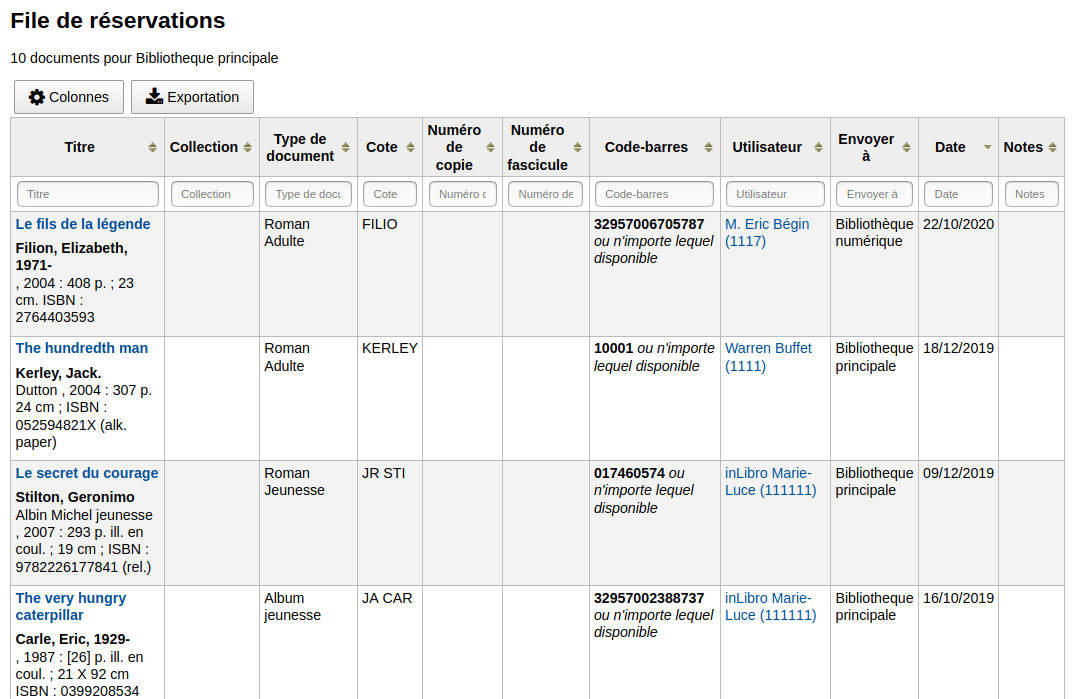
Réservations à traiter
(Module Circulation > Réservations à traiter)
Cette liste de réservations sur documents sur étagères est mise à jour en temps réel, vous n’avez pas besoin d’attendre pour voir les réservations les plus récentes. Si vous avez un grand nombre de réservations à traiter, vous pouvez choisir de filtrer par période (ex: entre le 18 octobre au 21 octobre) avec les filtres de gauche.
La liste de «Réservations à traiter» est surtout utilisée pour le ménage rapide, car celle-ci affiche des boutons d’annulation de réservations directement dans l’interface.
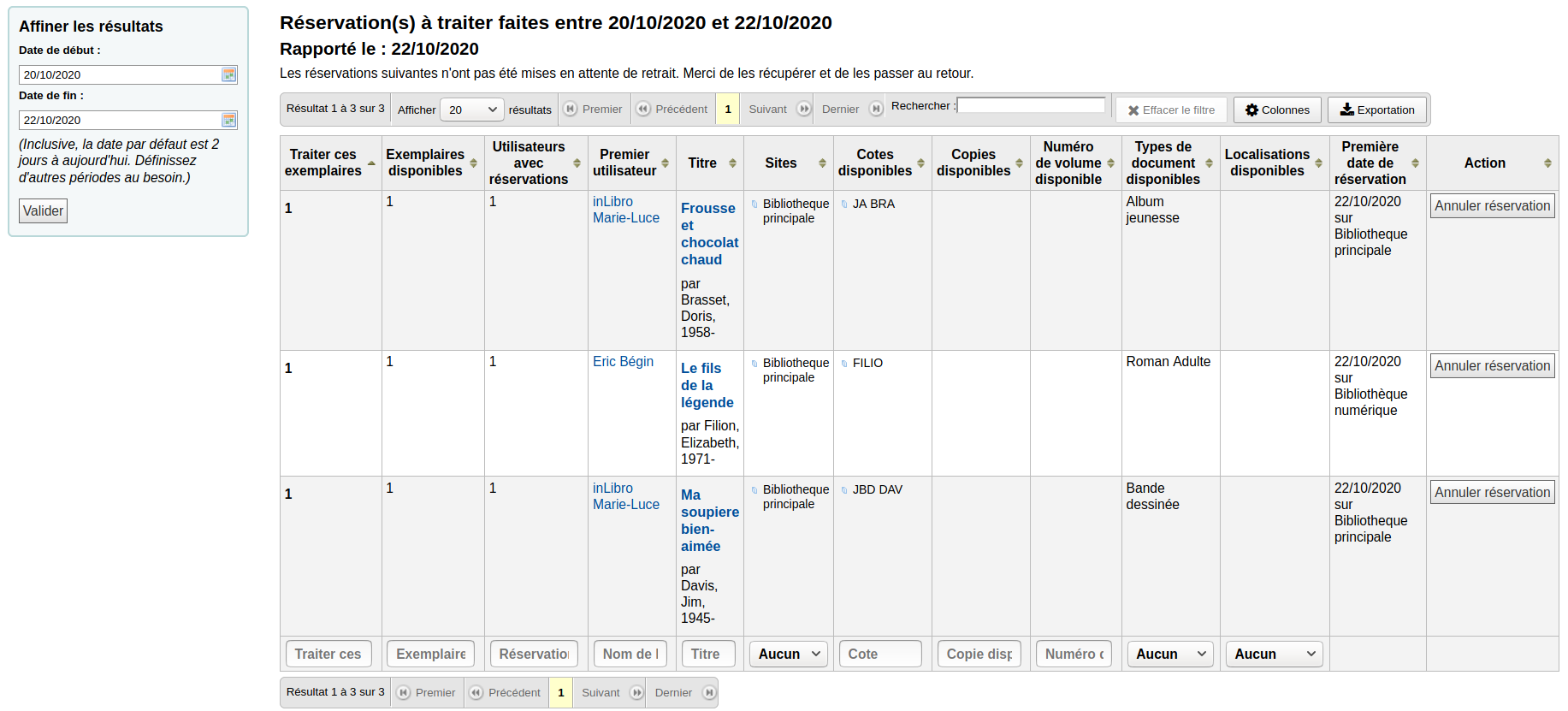
Mise de côté
Après avoir localisé le document réservé sur les rayons, vous n’avez qu’à faire le retour dans le module de circulation. Koha affichera une fenêtre de confirmation de la réservation.
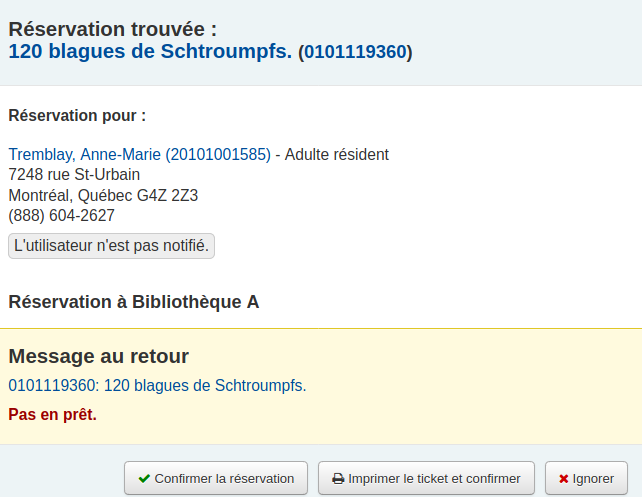
Dans le cas d’une réservation sans transfert, cliquer sur le bouton «Confirmer» ou «Imprimer le ticket et confirmer».
Une fois la réservation confirmée, l’usager sera automatiquement avisé de la disponibilité de sa réservation.
Notes
Dans le cas d’une réservation avec transfert, la méthode est légèrement différente…
Cliquer pour consulter la méthode réservation-transfert
La fenêtre de confirmation de réservations vous offre deux options différentes:
- «Confirmer la réservation et transférer» ou
- «Imprimer le ticket, transférer et confirmer» (permet l’impression de ticket de réservation).
Cliquer sur une des options et envoyer l’exemplaire à l’autre bibliothèque.
Au moment de la réception dans la bibliothèque destinataire, l’employé devra scanner l’exemplaire dans le module retour afin de compléter la mise de côté de la réservation et Koha enverra automatiquement l’avis de disponibilité de la réservation à l’usager.
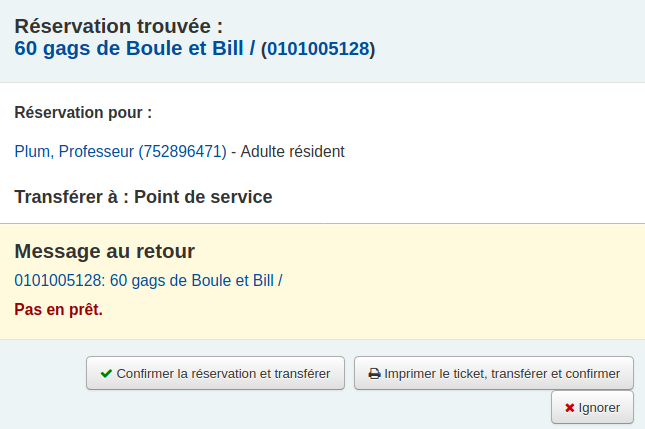
Cette réservation sera maintenant classée dans les réservations en attentes de retrait
(Module Circulation > Réservations en attente de retrait).
Réservations expirées
Consultez l’article Paramètres de configuration de réservations expirées pour apprendre comment ajouter des paramètres d’expiration à une réservation.
Si par malchance l’usager n’a pu récupérer la réservation avant l’expiration, voir l’article: Comment annuler une réservation expirée?
Voir aussi
Restreindre les réservations d’un type de document à une bibliothèque
Bloquer les réservations d’une bibliothèque
Comment annuler une réservation expirée?
